728x90
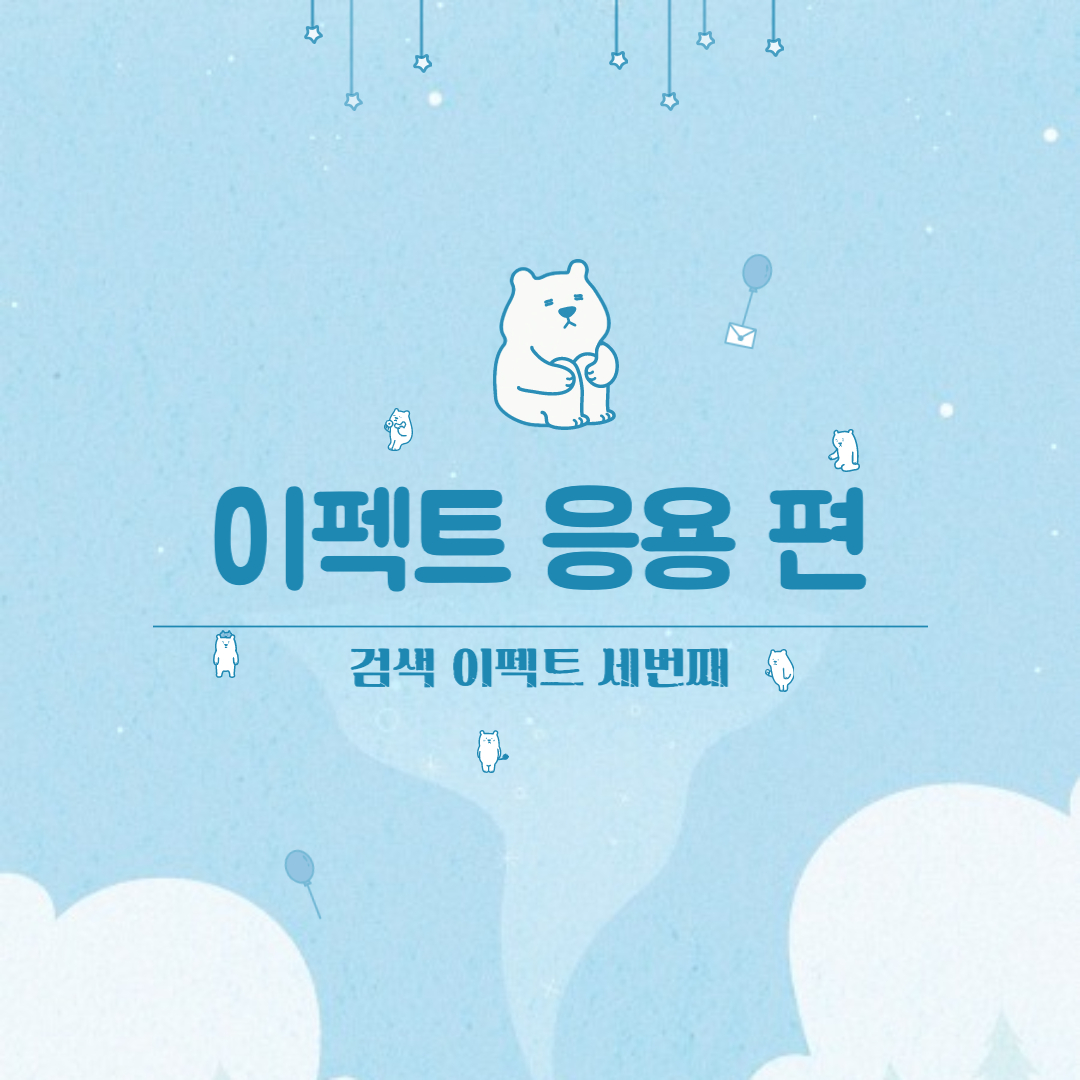
검색 이펙트
html 태그, css 속성, javascript 의 메서드 를 검색하여 찾아볼수있습니다.
1.HTML 코드
HTML에서 js를 동작하기위한 class이름과 input등을 적절히 사용하여
사용자가 알아보기쉽게 표현해야합니다.
코드 보기
<div class="search__wrap">
<span>charAt()()를 이용하여 CSS 속성 검색하기</span>
<h1>CSS 속성 첫글자 검색하기</h1>
<div class="search__info">
<div class="keyword">
<span>a</span>
<span>b</span>
<span>c</span>
<span>d</span>
<span>e</span>
<span>f</span>
<span>g</span>
<span>h</span>
<span>i</span>
<span>j</span>
<span>k</span>
<span>l</span>
<span>m</span>
<span>o</span>
<span>p</span>
<span>q</span>
<span>r</span>
<span>s</span>
<span>t</span>
<span>u</span>
<span>v</span>
<span>w</span>
<span>x</span>
<span>y</span>
<span>z</span>
</div>
<div class="type__text">속성 갯수 : <span class="num"></span></div>
</div>
<div class="search__list">
<div class="css">
<ul>
<li><strong>accent-color</strong> : 특정 요소에 색상을 지정할 때 사용됩니다.</li>
<li><strong>align-content</strong> : 콘텐츠 아이템의 상하관계 정렬 상태를 설정합니다.</li>
<li><strong>align-items</strong> : 콘텐츠 아이템의 내부 상하관계 정렬 상태를 설정합니다.</li>
<li><strong>align-self</strong> : 개별적인 콘텐츠 아이템의 정렬 상태를 설정합니다.</li>
<li><strong>all</strong> : 요소의 속성을 초기화 또는 상속을 설정합니다.</li>
<li><strong>animation</strong> : 애니메이션과 관련된 속성을 일괄적으로 설정합니다.</li>
<li><strong>animation-delay</strong> : 애니메이션 지연 시간을 설정합니다.</li>
<li><strong>animation-direction</strong> : 애니메이션 움직임 방향을 설정합니다.</li>
<li><strong>animation-duration</strong> : 애니메이션 움직임 시간을 설정합니다.</li>
<li><strong>animation-fill-mode</strong> : 애니메이션이 끝난 후의 상태를 설정합니다.</li>
<li><strong>animation-iteration-count</strong> : 애니메이션의 반복 횟수를 설정합니다.</li>
<li><strong>animation-name</strong> : 애니메이션 keyframe 이름을 설정합니다.</li>
<li><strong>animation-play-state</strong> : 애니메이션 진행상태를 설정 합니다.</li>
<li><strong>animation-timeline</strong> : x</li>
<li><strong>animation-timing-function</strong> : 애니메이션 움직임의 속도를 설정 합니다.</li>
<li><strong>appearance</strong> : 운영체제 및 브라우저에 기본적으로 설정되어 있는 테마를 기반으로 요소를 표현합니다.</li>
<li><strong>aspect-ratio</strong> : 요소의 크기를 비율대로 조정할 수 있게 합니다.</li>
<li><strong>backdrop-filter</strong> : 요소 뒤 영역에 흐림이나 색상 시프트 등 그래픽 효과를 적용할 수 있는 속성입니다.</li>
<li><strong>backface-visibility</strong> : 입체적인 모습의 뒷면의 가시성을 결정하는 속성이다.</li>
<li><strong>background</strong> : 백그라운드 속성을 일괄적으로 설정 합니다.</li>
<li><strong>background-attachment</strong> : 배경 이미지의 고정 여부를 설정 합니다.</li>
<li><strong>background-blend-mode</strong> : 배경을 혼합했을 때 그래픽 효과를 설정 합니다.</li>
<li><strong>background-clip</strong> : 백그라운드 이미지의 위치 기준점을 설정 합니다.</li>
<li><strong>background-color</strong> : 백그라운드 색을 설정 합니다.</li>
<li><strong>background-image</strong> : 백그라운드 이미지 속성을 설정 합니다.</li>
<li><strong>background-origin</strong> : 백그라운드 이미지의 위치 기준점을 설정하기 위한 속성입니다.</li>
<li><strong>background-position</strong> : 백그라운드 이미지의 위치 영역을 설정 합니다.</li>
<li><strong>background-position-x</strong> : 백그라운드 이미지의 x축 위치 영역을 설정 합니다.</li>
<li><strong>background-position-y</strong> : 백그라운드 이미지의 y축 위치 영역을 설정 합니다.</li>
<li><strong>background-repeat</strong> : 백그라운드 이미지 반복 여부를 설정 합니다.</li>
<li><strong>background-size</strong> : 백그라운드 이미지 사이즈를 설정 합니다.</li>
<li><strong>block-size</strong> : 기록 모드에 따라서, 요소의 블록의 수평과 수직 크기를 정의합니다.</li>
<li><strong>border</strong> : 테두리 속성을 일괄적으로 설정 합니다.</li>
<li><strong>border-block</strong> : X</li>
<li><strong>border-block-color</strong> : x</li>
<li><strong>border-block-end</strong> : x</li>
<li><strong>border-block-end-color</strong> : x</li>
<li><strong>border-block-end-style</strong> : x</li>
<li><strong>border-block-end-width</strong> : x</li>
<li><strong>border-block-start</strong> : x</li>
<li><strong>border-block-start-color</strong> : x</li>
<li><strong>border-block-start-style</strong> : x</li>
<li><strong>border-block-start-width</strong> : x</li>
<li><strong>border-block-style</strong> : x</li>
<li><strong>border-block-width</strong> : x</li>
<li><strong>border-bottom</strong> : 아래쪽 속성을 일괄적으로 설정 합니다.</li>
<li><strong>border-bottom-color</strong> : 테두리 아래쪽 색 속성을 설정합니다.</li>
<li><strong>border-bottom-left-radius</strong> : 아래 왼쪽 모서리 굴곡을 설정합니다.</li>
<li><strong>border-bottom-right-radius</strong> : 아래 오른쪽 모서리 굴곡을 설정합니다.</li>
<li><strong>border-bottom-style</strong> : 아래쪽 테두리의 스타일 속성을 설정합니다.</li>
<li><strong>border-bottom-width</strong> : 아래쪽 테두리의 두께 속성을 설정합니다.</li>
<li><strong>border-collapse</strong> : 테이블의 테두리를 겹칠지, 떨어트릴지를 설정합니다.</li>
<li><strong>border-color</strong> : 모든 면의 테두리 색상을 설정 합니다.</li>
<li><strong>border-end-end-radius</strong> : 요소의 테두리 반경을 설정 합니다.</li>
<li><strong>border-end-start-radius</strong> : 요소의 테두리 반경을 설정 합니다.</li>
<li><strong>border-image</strong> : 요소의 주위에 이미지를 설정 합니다.</li>
<li><strong>border-image-outset</strong> : 테두리 상자와 테두리 이미지의 거리를 설정 합니다.</li>
<li><strong>border-image-repeat</strong> : 모서리 영역을 테두리 이미지 크기에 맞춰 설정 합니다.</li>
<li><strong>border-image-slice</strong> : 설정한 이미지를 여러개의 영역으로 나눕니다.</li>
<li><strong>border-image-source</strong> : 테두리 이미지로 사용할 원본 이미지를 설정 합니다.</li>
<li><strong>border-image-width</strong> : 테두리 이미지의 너비를 설정 합니다.</li>
<li><strong>border-inline</strong> : 스타일 시트의 한 위치에 개별 논리적 인라인 테두리 속성 값을 설정 합니다.</li>
<li><strong>border-inline-color</strong> : 모든 인라인 테두리 색상을 설정 합니다.</li>
<li><strong>border-inline-end</strong> : 인라인 엔드 border 속성 값을 설정합니다.</li>
<li><strong>border-inline-end-color</strong> : 개별 논리적 인라인 끝 테두리 색상을 설정 합니다.</li>
<li><strong>border-inline-end-style</strong> : 인라인 끝 테두리 스타일을 설정 합니다.</li>
<li><strong>border-inline-end-width</strong> : 논리적 인라인 끝 테두리 너비를 설정 합니다.</li>
<li><strong>border-inline-start</strong> : 개별 논리적 인라인 시작 테두리 속성 값을 설정 합니다.</li>
<li><strong>border-inline-start-color</strong> : 논리적 인라인 시작 테두리 색상을 설정 합니다.</li>
<li><strong>border-inline-start-style</strong> : 논리적 인라인 시작 테두리 스타일을 설정 합니다.</li>
<li><strong>border-inline-start-width</strong> : 논리적 인라인 시작 테두리 너비를 설정 합니다.</li>
<li><strong>border-inline-style</strong> : 논리적 인라인 테두리 스타일을 설정 합니다.</li>
<li><strong>border-inline-width</strong> : 논리적 인라인 테두리 너비를 설정 합니다.</li>
<li><strong>border-left</strong> : 테두리 왼쪽 너비, 스타일, 색상을 설정 합니다.</li>
<li><strong>border-left-color</strong> : 요소의 왼쪽 테두리의 색상을 설정합니다.</li>
<li><strong>border-left-style</strong> : 요소의 왼쪽 테두리의 스타일 속성을 설정합니다.</li>
<li><strong>border-left-width</strong> : 요소의 왼쪽 테두리의 두께를 설정합니다.</li>
<li><strong>border-radius</strong> : 요소의 테두리 굴곡을 설정합니다.</li>
<li><strong>border-right</strong> : 요소의 오른쪽 테두리 속성을 일괄적으로 설정합니다.</li>
<li><strong>border-right-color</strong> : 요소의 오른쪽 테두리의 색상을 설정합니다.</li>
<li><strong>border-right-style</strong> : 요소의 오른쪽 테두리의 스타일 속성을 설정합니다.</li>
<li><strong>border-right-width</strong> : 요소의 오른쪽 테두리의 두께를 설정합니다.</li>
<li><strong>border-spacing</strong> : 테이블의 테두리 사이의 간격을 설정합니다.</li>
<li><strong>border-start-end-radius</strong> : 논리적 테두리 반경을 설정 합니다.</li>
<li><strong>border-start-start-radius</strong> : 논리적 테두리 반경을 설정 합니다.</li>
<li><strong>border-style</strong> : 요소의 테두리 스타일 속성을 설정합니다.</li>
<li><strong>border-top</strong> : 요소의 위쪽 테두리 속성을 일괄적으로 설정합니다.</li>
<li><strong>border-top-color</strong> : 요소의 위쪽 테두리의 색상을 설정합니다.</li>
<li><strong>border-top-left-radius</strong> : 요소의 위쪽 왼쪽 모서리의 굴곡을 설정합니다</li>
<li><strong>border-top-right-radius</strong> : 요소의 위쪽 오른쪽 모서리의 굴곡을 설정합니다.</li>
<li><strong>border-top-style</strong> : 요소의 위쪽 테두리의 스타일 속성을 설정합니다.</li>
<li><strong>border-top-width</strong> : 요소의 위쪽 테두리의 두께를 설정합니다.</li>
<li><strong>border-width</strong> : 요소의 테두리의 두께를 설정합니다.</li>
<li><strong>bottom</strong> : 요소의 아래쪽에서의 위치를 설정합니다.</li>
<li><strong>box-decoration-break</strong> : 분할될 때 요소의 조각을 렌더링 하는 방법을 설정 합니다.</li>
<li><strong>box-shadow</strong> : 박스 그림자 효과를 설정 합니다.</li>
<li><strong>box-sizing</strong> : 브라우저가 요소의 크기를 어떻게 계산할지를 설정합니다.</li>
<li><strong>break-after</strong> : 박스 나누기가 작동하는 방식을 설정 합니다. 상자가 없으면 속성이 무시됩니다.</li>
<li><strong>break-before</strong> : 박스 나누기가 작동하는 방식을 설정 합니다. 상자가 없으면 속성이 무시됩니다.</li>
<li><strong>break-inside</strong> : 박스 나누기가 작동하는 방식을 설정 합니다. 상자가 없으면 속성이 무시됩니다.</li>
<li><strong>caption-side</strong> : 테이블 내용을 지정된 쪽에 배치 합니다.</li>
<li><strong>caret-color</strong> : 삽입 캐럿의 색상을 설정 합니다. 이것은 텍스트 입력 커서라고도 합니다.</li>
<li><strong>clear</strong> : float 버그를 제거해줍니다.</li>
<li><strong>clip</strong> : 요소의 특정 부분만 나오도록 할 수 있습니다.</li>
<li><strong>clip-path</strong> : 이미지나 요소를 말 그대로 클립(잘라내기)할 수 있는 속성</li>
<li><strong>color</strong> : 텍스트의 색상을 설정합니다.</li>
<li><strong>color-scheme</strong> : 렌더링할 수 있는 색 구성표를 나타냅니다.</li>
<li><strong>column-count</strong> : 요소의 내용을 지정된 수의 열로 나눕니다.</li>
<li><strong>column-fill</strong> : 열로 나눌 때 요소의 균형을 이루는 방법을 제어 합니다.</li>
<li><strong>column-gap</strong> : 열 사이의 간격 크기를 설정 합니다.</li>
<li><strong>column-rule</strong> : 다중 열 레이아웃에서 열 사이에 그려지는 선의 너비, 스타일 및 색상을 설정 합니다.</li>
<li><strong>column-rule-color</strong> : 다중 열 레이아웃에서 열 사이에 그려지는 선의 색상을 설정 합니다.</li>
<li><strong>column-rule-style</strong> : 다중 열 레이아웃에서 열 사이에 그려지는 선의 스타일을 설정 합니다.</li>
<li><strong>column-rule-width</strong> : 다중 열 레이아웃에서 열 사이에 그려지는 선의 너비를 설정 합니다.</li>
<li><strong>column-span</strong> : 다단 구성 시 여러 단을 차지하는 요소를 지정하기 위한 속성</li>
<li><strong>column-width</strong> : 다중 열 레이아웃에서 이상적인 열 너비를 설정 합니다.</li>
<li><strong>columns</strong> : 내용을 그릴 때 사용할 열 수와 해당 열의 너비를 설정 합니다.</li>
<li><strong>contain</strong> : 각 위젯의 내부가 위젯의 경계 상자 외부에서 부작용이 발생하지 않도록 방지하는 데 사용할 수 있으므로 모두 독립적 인 위젯이 많이 포함 된 페이지에서 유용합니다.</li>
<li><strong>content</strong> : 한 값으로 요약됩니다. contnet 속성으로 추가한 기능은 "익명 콘텐츠"입니다.</li>
<li><strong>content-visibility</strong> : 요소가 콘텐츠를 전혀 렌더링하는지 여부를 제어하고 강력한 포함 세트를 강제하여 사용자 에이전트가 필요할 때까지 많은 레이아웃 및 렌더링 작업을 잠재적으로 생략할 수 있습니다.</li>
<li><strong>counter-increment</strong> : 카운터 값을 주어진 값 만큼 늘리거나 줄 입니다.</li>
<li><strong>counter-reset</strong> : 카운터를 주어진 값으로 재설정 합니다.</li>
<li><strong>counter-set</strong> : 카운터를 주어진 값으로 설정 합니다.</li>
<li><strong>cursor</strong> : 요소 위에 마우스 커서가 올라갔을 때 보여줄 모양을 지정합니다.</li>
<li><strong>direction</strong> : 텍스트,테이블 열 및 가로 오버프롤의 방향을 설정 합니다.</li>
<li><strong>display</strong> : 요소를 어떻게 보여줄지를 결정합니다.</li>
<li><strong>empty-cells</strong> : 보이는 내용이 없는 셀 주위에 테두리와 배경을 표시할지 여부를 설정 합니다.</li>
<li><strong>filter</strong> : 흐림 효과나 변형 효과를 나타냅니다.</li>
<li><strong>flex</strong> : 플렉스 아이템이 자신의 컨테이너가 차지하는 공간에 맞추기 위해 크기를 키우거나 줄이는 방법을 설정하는 속성 입니다.</li>
<li><strong>flex-basis</strong> : 플렉스 초기 기본 크기를 설정 합니다.</li>
<li><strong>flex-direction</strong> : 아이템이 플렉스 컨테이너 안에 위치되는 방법을 설정 합니다.</li>
<li><strong>flex-flow</strong> : 플렉스 방향, 포장의 속성을 설정 합니다.</li>
<li><strong>flex-grow</strong> : 플렉스 아이템 요소가 컨테이너 내부의 정도를 제한합니다.</li>
<li><strong>flex-shrink</strong> : 플렉스 아이템 요소의 flex-shrink을 설정 합니다.</li>
<li><strong>flex-wrap</strong> : 플렉스 아이템을 wrap으로 감쌉니다.</li>
<li><strong>float</strong> : 레이아웃 흐름에서 벗어나 요소의 모서리가 페이지 왼쪽이나 오른쪽에 이동한다.</li>
<li><strong>font</strong> : 텍스트에 대해 설정 합니다.</li>
<li><strong>font-family</strong> : 선택한 항목에 우선 순위가 더 높은 글꼴 패밀리 이름을 추가 합니다.</li>
<li><strong>font-feature-settings</strong> : 다양한 모바일타입 피처를 설정 합니다.</li>
<li><strong>font-kerning</strong> : 글꼴에 커닝 정보의 사용을 설정 합니다.</li>
<li><strong>font-language-override</strong> : 서체에서 언어별 글리프의 사용을 제어 합니다.</li>
<li><strong>font-optical-sizing</strong> : 텍스트 렌더링이 다양한 크기로 보기에 최적화되어 있는지 여부를 설정 합니다.</li>
<li><strong>font-size</strong> : 폰트 크기를 설정 합니다.</li>
<li><strong>font-size-adjust</strong> : 현재 글꼴 크기를 기준으로 소문자 크기를 설정 합니다.</li>
<li><strong>font-stretch</strong> : 글꼴에서 일반, 축소 또는 확장된 면을 선택합니다.</li>
<li><strong>font-style</strong> : 글꼴의 스타일을 설정 합니다.</li>
<li><strong>font-synthesis</strong> : 브라우저가 굵은 글꼴과 이탤릭 글꼴을 합성하는 것을 허용할지 설정합니다.</li>
<li><strong>font-variant</strong> : 글꼴에 대한 모든 글꼴 변형을 설정 합니다.</li>
<li><strong>font-variant-alternates</strong> : 대체 글리프의 사용을 제어합니다.</li>
<li><strong>font-variant-caps</strong> : 문자에 대한 대체 글리프의 사용을 제어합니다.</li>
<li><strong>font-variant-east-asian</strong> : 일본어 및 중국어와 같은 동아시아 스크립트에 대한 대체 글리프 사용을 제어합니다.</li>
<li><strong>font-variant-ligatures</strong> : 텍스트 콘텐츠에 사용되는 합자 및 컨텍스트 형식을 제어합니다.</li>
<li><strong>font-variant-numeric</strong> : 숫자, 분수 및 서수 마커에 대한 대체 글리프의 사용을 제어합니다.</li>
<li><strong>font-variant-position</strong> : 위 첨자 또는 아래 첨자로 배치되는 더 작은 대체 글리프의 사용을 제어합니다.</li>
<li><strong>font-variation-settings</strong> : 변경하려는 특성의 4글자 축 이름을 해당 값과 함께 지정하여 가변 글꼴 특성에 대한 저수준 제어를 제공합니다.</li>
<li><strong>font-weight</strong> : 글꼴 두께를 설정 합니다.</li>
<li><strong>forced-color-adjust</strong> : 작성자가 강제 색상 모드에서 특정 요소를 선택할 수 있습니다.</li>
<li><strong>gap (grid-gap)</strong> : 정과 열 사이의 거리를 설정 합니다.</li>
<li><strong>grid</strong> : 표 형태의 레이아웃을 만들 수 있는 속성입니다.</li>
<li><strong>grid-area</strong> : 영역(Area) 이름을 설정합니다.</li>
<li><strong>grid-auto-columns</strong> : 암시적으로 생성된 그리드 열 트랙 또는 트랙 패턴의 크기를 지정합니다.</li>
<li><strong>grid-auto-flow</strong> : 자동 배치 알고리즘이 작동하는 방식을 제어하여 자동 배치 항목이 그리드로 흐르는 방식을 정확히 지정 합니다.</li>
<li><strong>grid-auto-rows</strong> : 암시적으로 생성된 그리드 행 트랙 또는 트랙 패턴의 크기를 지정 합니다.</li>
<li><strong>grid-column</strong> : 그리드 항목의 크기와 위치를 지정하고 그리드 영역의 인라인 시작 및 인라인 끝 가장자리를 지정합니다.</li>
<li><strong>grid-column-end</strong> : 그리드 열 내에서 그리드 항목의 끝 위치를 지정하여 그리드 영역의 블록 끝 가장자리를 지정 합니다.</li>
<li><strong>grid-column-start</strong> : 특정 item을 표시하기 시작할 열을 지정합니다.</li>
<li><strong>grid-row</strong> : 그리드 열 내에서 그리드 항목의 시작 위치를 지정합니다.</li>
<li><strong>grid-row-end</strong> : 그리드 행 네에서 그리드 항목의 끝 위치를 지정함으로써 그리드 영역의 인라인 끝 가장자리를 지정합니다.</li>
<li><strong>grid-row-start</strong> : 그리드 행 내에서 그리드 항목의 시작 위치를 지정함으로써 그리드 영역의 인라인 시작 가장자리를 지정합니다.</li>
<li><strong>grid-template</strong> : 그리드 열, 행 및 영역을 정의 합니다.</li>
<li><strong>grid-template-areas</strong> : 명명된 격자 영역을 지정하고 격자에 셀을 설정하고 이름을 할당합니다.</li>
<li><strong>grid-template-columns</strong> : 그리드 열의 너비를 설정 합니다.</li>
<li><strong>grid-template-rows</strong> : 그리드 행의 높이를 설정 합니다.</li>
<li><strong>hanging-punctuation</strong> : 문장 부호가 텍스트 줄의 시작 또는 끝에 매달려야 하는지 여부를 지정합니다.</li>
<li><strong>height</strong> : 요소의 높이를 설정 합니다.</li>
<li><strong>hyphenate-character</strong> : 하이픈 나누기 전에 줄 끝에서 사용되는 문자를 설정 합니다.</li>
<li><strong>hyphens</strong> : 여러 줄에 걸치는 텍스트에서 단어에 붙임표를 추가하는 방식을 설정 합니다.</li>
<li><strong>image-orientation</strong> : 이미지 방향에 대한 레이아웃 독립적 수정을 지정합니다.</li>
<li><strong>image-rendering</strong> : 렌더링에 대한 이미지를 제공합니다.</li>
<li><strong>image-resolution</strong> : 요소에서 사용되는 모든 래스터 이미지의 고유 해상도를 지정합니다.</li>
<li><strong>ime-mode</strong> : IME(Input Method Editor)의 상태를 반환하거나 설정합니다.</li>
<li><strong>initial-letter</strong> : 떨어뜨림, 올리기 및 움푹 들어간 이니셜 문자에 대한 스타일을 설정 합니다.</li>
<li><strong>initial-letter-align</strong> : 단락 내에서 첫 글자의 정렬을 지정합니다.</li>
<li><strong>inline-size</strong> : 쓰기 모드에 따라 요소 블록의 가로 또는 세로 크기를 정의합니다.</li>
<li><strong>inset</strong> : 상하좌우값을 지정해 줄수 있는 css 속성.</li>
<li><strong>inset-block</strong> : 쓰기 모드, 방향 및 텍스트 방향에 따라 물리적 오프셋에 매핑되는 요소의 논리적 블록 시작 및 끝 오프셋을 정의합니다.</li>
<li><strong>inset-block-end</strong> : 요소의 쓰기모드, 방향 및 텍스트 방향에 따라 물리적 인세트에 매핑되는 요소의 논리적 블록 끝 오프셋을 정의합니다.</li>
<li><strong>inset-block-start</strong> : 요소의 쓰기모드, 방향 및 텍스트 방향에 따라 물리적 인세트에 매핑되는 요소의 논리적 블록 시작 오프셋을 정의합니다.</li>
<li><strong>inset-inline</strong> : 인라인 방향으로 요소의 논리적 시작 및 끝 오프셋을 정의합니다.</li>
<li><strong>inset-inline-end</strong> : 요소의 쓰기모드,방향 및 텍스트 방향에 따라 물리적 오프셋에 매핑되는 요소의 논리적 인라인 끝 삽입을 정의합니다.</li>
<li><strong>inset-inline-start</strong> : 요소의 쓰기모드, 방향 및 텍스트 방향에 따라 물리적 오프셋에 매핑되는 요소의 논리적 인라인 시작 삽입을 정의합니다.</li>
<li><strong>isolation</strong> : 요소가 새로운 쌓임 맥락을 생성해야 하는지 지정합니다.</li>
<li><strong>justify-content</strong> : 플렉스 컨테이너의 기본 축과 그리드 컨테이너의 인라인 축을 기준으로 아이템들을 정렬 합니다.</li>
<li><strong>justify-items</strong> : 상자의 모든 항목에 대한 기본값을 정의합니다.</li>
<li><strong>justify-self</strong> : 적절한 축을 따라 정렬 컨테이너 내부에서 상자가 정렬되는 방식을 설정 합니다.</li>
<li><strong>left</strong> : 배치된 요소의 수평 위치 지정에 참여합니다.</li>
<li><strong>letter-spacing</strong> : 글자 사이의 간격을 조절합니다.</li>
<li><strong>line-break</strong> : 한중일 3개국어의 텍스트 줄을 어디서 바꿀지 지정합니다.</li>
<li><strong>line-height</strong> : 라인 상자의 높이를 설정합니다. heigh와 값이 같을 경우 가운데정렬</li>
<li><strong>line-height-step</strong> : 라인 상자 높이의 단계 단위를 설정 합니다.</li>
<li><strong>list-style</strong> : 모든 목록 스타일 속성을 설정 합니다.</li>
<li><strong>list-style-image</strong> : 목록 항목 마커로 사용할 이미지를 설정 합니다.</li>
<li><strong>list-style-position</strong> : 목록 항목에 대한 상대 위치를 설정 합니다.</li>
<li><strong>list-style-type</strong> : 목록 항목 요소의 마커를 설정 합니다.</li>
<li><strong>margin</strong> : 요소 사이의 간격을 설정 합니다.</li>
<li><strong>margin-block</strong> : 쓰기모드,방향 및 텍스트 방향에 따라 물리적 여백에 매핑되는 요소의 논리적 블록 시작 및 끝 여백을 정의합니다.</li>
<li><strong>margin-block-end</strong> : 쓰기모드,방향 및 텍스트 방향에 따라 물리적 여백에 매핑되는 요소의 논리적 블록 끝 여백을 정의합니다.</li>
<li><strong>margin-block-start</strong> : 쓰기모드,방향 및 텍스트 방향에 따라 물리적 여백에 매핑되는 요소의 논리적 블록 시작 여백을 정의합니다.</li>
<li><strong>margin-bottom</strong> : 아래 여백 영역을 설정 합니다.</li>
<li><strong>margin-inline</strong> : 쓰기모드,방향 및 텍스트 방향에 따라 물리적 여백에 매핑되는 요소의 논리적 인라인 시작 및 끝 여백을 모두 정의합니다.</li>
<li><strong>margin-inline-end</strong> : 쓰기모드,방향 및 텍스트 방향에 따라 물리적 여백에 매핑되는 요소의 논리적 인라인 끝 여백을 정의합니다.</li>
<li><strong>margin-inline-start</strong> : 쓰기모드,방향 및 텍스트 방향에 따라 물리적 여백에 매핑되는 요소의 논리적 인라인 시작 여백을 정의합니다.</li>
<li><strong>margin-left</strong> : 요소의 왼쪽에 여백 영역을 설정 합니다.</li>
<li><strong>margin-right</strong> : 요소의 오른쪽 여백 영역을 설정 합니다.</li>
<li><strong>margin-top</strong> : 요소의 상단 여백 영역을 설정 합니다.</li>
<li><strong>margin-trim</strong> : 컨테이너가 컨테이너의 가장자리에 인접한 자식의 여백을 트리밍할 수 있습니다.</li>
<li><strong>mask</strong> : 아이템이 부분적으로만 보여지게 하거나 혹은 완전히 가려서 보여지지 않게 할 수 있는 기능을 가지고 있습니다.</li>
<li><strong>mask-border</strong> : 요소 테두리의 가장자리를 따라 마스크를 만들 수 있습니다.</li>
<li><strong>mask-border-mode</strong> : 마스크 테두리에 사용되는 혼합 모드를 지정합니다.</li>
<li><strong>mask-border-outset</strong> : 요소의 마스크 테두리가 테두리 상자에서 설정되는 거리를 지정합니다.</li>
<li><strong>mask-border-repeat</strong> : 소스 이미지의 가장자리 영역이 요소의 마스크 테두리 크기에 맞게 조정되는 방식을 설정합니다.</li>
<li><strong>mask-border-slice</strong> : 이미지 세트를 영역으로 나눕니다.</li>
<li><strong>mask-border-source</strong> : 요소의 마스크 테두리를 만드는데 사용되는 소스 이미지를 설정 합니다.</li>
<li><strong>mask-border-width</strong> : 요소의 마스크 테두리 너비를 설정 합니다.</li>
<li><strong>mask-clip</strong> : 마스크의 영향을 받는 영역을 결정합니다.</li>
<li><strong>mask-composite</strong> : 현재 마스크 레이어 아래에 마스크 레이어가 있는 합성 작업을 나타냅니다.</li>
<li><strong>mask-image</strong> : 요소의 마스크 레이어로 사용되는 이미지를 설정 합니다.</li>
<li><strong>mask-mode</strong> : 정의된 마스크 참조가 광도 또는 알파 마스크로 처리되는지 여부를 설정 합니다.</li>
<li><strong>mask-origin</strong> : 마스크의 원점을 설정 합니다.</li>
<li><strong>mask-position</strong> : 정의된 각 마스크 이미지에 대해 설정된 마스크 위치 레이어를 기준으로 초기 위치를 설정합니다.</li>
<li><strong>mask-repeat</strong> : 마스크 이미지가 반복되는 방식을 설정 합니다.</li>
<li><strong>mask-size</strong> : 마스크 이미지의 크기를 설정 합니다.</li>
<li><strong>mask-type</strong> : SVG 요소가 휘도 또는 알파 마스크로 사용되는지 여부를 설정 합니다.</li>
<li><strong>max-block-size</strong> : 지정된 대로 쓰기 방향과 반대 방향으로 요소의 최대 크기를 지정합니다.</li>
<li><strong>max-height</strong> : 요소의 최대 높이를 설정 합니다.</li>
<li><strong>max-inline-size</strong> : 쓰기 모드에 따라 요소 블록의 가로 또는 세로 최대 크기를 정의합니다.</li>
<li><strong>max-width</strong> : 요소의 최대 너비를 설정 합니다.</li>
<li><strong>min-block-size</strong> : 쓰기 모드에 따라 요소 블록의 최소 가로 또는 세로 크기를 정의합니다.</li>
<li><strong>min-height</strong> : 요소의 최소 높이를 합니다.</li>
<li><strong>min-inline-size</strong> : 쓰기 모드에 따라 요소 블록의 가로 또는 세로 최소 크기를 정의합니다.</li>
<li><strong>min-width</strong> : 요소의 최소 너비를 설정 합니다.</li>
<li><strong>mix-blend-mode</strong> : 배경을 혼합 합니다.</li>
<li><strong>object-fit</strong> : img 나 video 요소와 같은 대체 요소의 콘텐츠 크기를 어떤 방식으로 조절해 요소에 맞출 것인지 지정합니다.</li>
<li><strong>object-position</strong> : 오브젝트 위치를 설정 합니다.</li>
<li><strong>offset</strong> : 정의된 경로에 따라 요소에 애니메이션을 적용하는데 필요한 모든 속성을 설정 합니다.</li>
<li><strong>offset-anchor</strong> : 실제로 경로를 따라 움직이는 요소를 따라 이동하는 요소의 상자 내부 지점을 지정합니다.</li>
<li><strong>offset-distance</strong> : 요소가 배치될 위치를 지정합니다.</li>
<li><strong>offset-path</strong> : 요소가 따라갈 모션 경로를 지정하고 상위 컨테이너 또는 SVG 좌표 시스템 내에서의 요소의 위치를 정의합니다.</li>
<li><strong>offset-postion</strong> : 요소가 따라 배치될 때 요소의 위치를 정의합니다.</li>
<li><strong>offset-rotate</strong> : 요소가 따라 배치될 때 요소의 방향을 정의합니다.</li>
<li><strong>opacity</strong> : 요소의 투명도를 설정 합니다.</li>
<li><strong>order</strong> : 플렉스 또는 그리드 컨테이너 안에서 현재 요소의 배치 순서를 지정합니다.</li>
<li><strong>orphans</strong> : 페이지, 영역 또는 열의 맨 아래에 표시되어야 하는 블록 컨테이너 최소 줄 수를 설정 합니다.</li>
<li><strong>outline</strong> : 요소의 윤곽선을 설정 합니다.</li>
<li><strong>outline-color</strong> : 요소의 윤곽선 색상을 설정 합니다.</li>
<li><strong>outline-offset</strong> : 윤곽선과 요소의 가장자리 또는 테두리 사이의 간격을 설정 합니다.</li>
<li><strong>outline-style</strong> : 윤곽선의 스타일을 설정 합니다.</li>
<li><strong>outline-width</strong> : 윤곽선의 두께를 설정 합니다.</li>
<li><strong>overflow</strong> : 내용이 박스보다 큰 경우 넘친 부분에 대해 설정 합니다.</li>
<li><strong>overflow-anchor</strong> : 콘텐츠 이동을 최소화하기 위해 스크롤 위치를 조정하는 브라우저의 스크롤 고정 동작을 옵트아웃하는 방법을 제공합니다.</li>
<li><strong>overflow-block</strong> : 콘텐츠가 상자의 블록 시작 및 블록 끝 가장자리를 오버플로할 때 표시되는 내용을 설정합니다.</li>
<li><strong>overflow-clip-margin</strong> : 클리핑되기 전에 요소가 경계를 벗어나 얼마나 멀리 칠할 수 있는지를 결정합니다.</li>
<li><strong>overflow-inline</strong> : 콘텐츠가 상자의 인라인 시작 및 끝 가장자리를 오버플로할 때 표시되는 내용을 설정합니다.</li>
<li><strong>overflow-wrap</strong> : 줄바꿈 위해 단어 쪼개기</li>
<li><strong>overflow-x</strong> : 콘텐츠가 블록 수준 요소의 왼쪽 및 오른쪽 가장자리를 오버플로할 때 표시되는 내용을 설정합니다.</li>
<li><strong>overflow-y</strong> : 콘텐츠가 블록 수준 요소의 위쪽 및 아래쪽 가장자리를 오버플로할 때 표시되는 내용을 설정합니다.</li>
<li><strong>overscroll-behavior</strong> : 스크롤 영역의 경계에 도달할 때 브라우저가 수행하는 작업을 설정합니다.</li>
<li><strong>overscroll-behavior-block</strong> : 스크롤 영역의 블록 방향 경계에 도달할 때 브라우저의 동작을 설정합니다.</li>
<li><strong>overscroll-behavior-inline</strong> : 스크롤 영역의 인라인 방향 경계에 도달할 때 브라우저의 동작을 설정합니다.</li>
<li><strong>overscroll-behavior-x</strong> : 스크롤 영역의 수평 경계에 도달할 때 브라우저의 동작을 설정합니다.</li>
<li><strong>overscroll-behavior-y</strong> : 스크롤 영역의 수직 경계에 도달할 때 브라우저의 동작을 설정합니다.</li>
<li><strong>padding</strong> : 속성의 네 방향 여백을 설정 합니다.</li>
<li><strong>padding-block-end</strong> : 요소의 쓰기모드, 방향 및 텍스트 방향에 따라 물리적 패딩에 매핑되는 요소의 논리적 블록 끝 패딩을 정의합니다.</li>
<li><strong>padding-block-start</strong> : 요소의 쓰기모드, 방향 및 텍스트 방향에 따라 물리적 패딩에 매핑되는 요소의 논리적 블록 시작 패딩을 정의합니다.</li>
<li><strong>padding-bottom</strong> : 요소 내부의 아래쪽 여백을 설정 합니다.</li>
<li><strong>padding-inline-end</strong> : 요소의 쓰기모드,방향 및 텍스트 방향에 따라 물리적 패딩에 매핑되는 요소의 논리적 인라인 끝 패딩을 정의합니다.</li>
<li><strong>padding-inline-start</strong> : 요소의 쓰기모드,방향 및 텍스트 방향에 따라 물리적 패딩에 매핑되는 요소의 논리적 인라인 시작 패딩을 정의합니다.</li>
<li><strong>padding-left</strong> : 요소의 왼쪽 여백을 설정 합니다.</li>
<li><strong>padding-right</strong> : 요소의 오른쪽 여백을 설정 합니다.</li>
<li><strong>padding-top</strong> : 요소의 상단 여백을 설정 합니다.</li>
<li><strong>page-break-after</strong> : 페이지 인쇄시 분리에 관한 설정을 정의합니다.</li>
<li><strong>page-break-before</strong> : 프린터로 출력할 때 다음 페이지로 페이지를 넘기는 것을 지정하는 Property입니다.</li>
<li><strong>page-break-inside</strong> : 인쇄시 페이지 분리에 관한 설정을 정의합니다.</li>
<li><strong>perspective</strong> : 3D 위치 요소에 약간의 원근감을 주기 위해 z=0 평면과 사용자 사이의 거리를 결정합니다.</li>
<li><strong>perspective-origin</strong> : 뷰어가 보고 있는 위치를 결정합니다.</li>
<li><strong>place-content</strong> : 그리드나 플렉스 레이아웃에서 블록 및 인라인 방향을 따라 콘텐츠를 한 번에 정렬할 수 있습니다.</li>
<li><strong>place-items</strong> : 그리드나 플렉스 레이아웃에서 블록 및 인라인 방향을 따라 항목을 한 번에 정렬할 수 있습니다.</li>
<li><strong>place-self</strong> : 그리드나 플렉스 레이아웃에서 블록 및 인라인 방향으로 개별 항목을 한 번에 정리할 수 있습니다.</li>
<li><strong>pointer-event</strong> : HTML 요소들의 마우스/터치 이벤트들(CSS hover/active, JS click/tap, 커서 드래그등)의 응답을 조정할 수 있는 속성이다.</li>
<li><strong>position</strong> : 속성이 배치될 최종 위치를 결정합니다.</li>
<li><strong>print-color-adjust</strong> : 출력 장치에서 요소의 모양을 최적화하기 위해 사용자 에이전트가 수행할 수 있는 작업을 설정합니다.</li>
<li><strong>quotes</strong> : 속성 또는 값을 사용하여 추가된 따옴표를 브라우저에서 렌더링하는 방법을 설정 합니다.</li>
<li><strong>resize</strong> : 요소의 크기를 조정할 수 있는지 여부와 가능한 경우 방향을 설정 합니다.</li>
<li><strong>right</strong> : 배치된 요소의 수평 위치 지정에 참여합니다.</li>
<li><strong>rotate</strong> : 속성과 별도로 회전 변환을 지정할 수 있습니다.</li>
<li><strong>row-gap (grid-row-gap)</strong> : 요소 행 사이의 간격을 설정 합니다.</li>
<li><strong>ruby-align</strong> : 베이스에 대한 다양한 루비 요소의 분포를 정의합니다.</li>
<li><strong>ruby-position</strong> : 기본 요소를 기준으로 루비 요소의 위치를 정의합니다.</li>
<li><strong>scale</strong> : 속성과 별개로 스케일 변환을 개별적으로 지정할 수 있습니다.</li>
<li><strong>scroll-behavior</strong> : 스크롤이 탐색 또는 CSSOM 스크롤 API에 의해 트리거될 때 스크롤 상자의 동작을 설정합니다.</li>
<li><strong>scroll-margin</strong> : 요소의 모든 스크롤 여백을 한 번에 설정하여 속성이 요소의 여백에 대해 수행하는 것과 유사한 값을 할당합니다.</li>
<li><strong>scroll-margin-block</strong> : 블록 차원에서 요소의 스크롤 여백을 설정 합니다.</li>
<li><strong>scroll-margin-block-end</strong> : 상자를 스냅포트에 맞추는 데 사용되는 블록 치수 끝에서 스크롤 스냅 영역의 여백을 정의합니다.</li>
<li><strong>scroll-margin-block-start</strong> : 상자를 스냅포트에 맞추는 데 사용되는 블록 차원의 시작 부분에서 스크롤 스냅 영역의 여백을 정의합니다.</li>
<li><strong>scroll-margin-bottom</strong> : 상자를 snapport에 맞추는 데 사용되는 스크롤 스냅 영역의 아래쪽 여백을 정의합니다.</li>
<li><strong>scroll-margin-inline</strong> : 인라인 차원에서 요소의 스크롤 여백을 설정합니다.</li>
<li><strong>scroll-margin-inline-end</strong> : 상자를 snapport에 맞추는 데 사용되는 인라인 차원의 끝에서 스크롤 스냅 영역의 여백을 정의합니다.</li>
<li><strong>scroll-margin-inline-start</strong> : 상자를 snapport에 맞추는 데 사용되는 인라인 차원의 시작부분에서 스크롤 스냅 영역의 여백을 정의합니다.</li>
<li><strong>scroll-margin-left</strong> : 상자를 snapport에 맞추는 데 사용되는 스크롤 스냅 영역의 왼쪽 여백을 정의합니다.</li>
<li><strong>scroll-margin-right</strong> : 상자를 snapport에 맞추는 데 사용되는 스크롤 스냅 영역의 오른쪽 여백을 정의합니다.</li>
<li><strong>scroll-margin-top</strong> : 상자를 snapport에 맞추는 데 사용되는 스크롤 스냅 영역의 위쪽 여백을 정의합니다.</li>
<li><strong>scroll-padding</strong> : 요소의 모든 면에 스크롤 패딩을 한 번에 설정 합니다.</li>
<li><strong>scroll-padding-block</strong> : 블록 차원에서 요소의 스크롤 패딩을 설정 합니다.</li>
<li><strong>scroll-padding-block-end</strong> : 스크롤포트의 최적보기 영역의 블록 차원에서 끝 가장자리에 대한 오프셋을 정의합니다.</li>
<li><strong>scroll-padding-block-start</strong> : 스크롤 포트의 최적보기 영역의 블록 차원에서 시작 가장자리에 대한 오프셋을 정의합니다.</li>
<li><strong>scroll-padding-bottom</strong> : 스크롤포트의 최적 보기영역 하단에 대한 오프셋을 정의합니다.</li>
<li><strong>scroll-padding-inline</strong> : 인라인 차원에서 요소의 스크롤 패딩을 설정 합니다.</li>
<li><strong>scroll-padding-inline-end</strong> : 스크롤 포트의 최적보기 영역의 인라인 차원에서 끝 가장자리에 대한 오프셋을 정의합니다.</li>
<li><strong>scroll-padding-inline-start</strong> : 스크롤 포트의 최적보기 영역의 인라인 차원에서 시작 가장자리에 대한 오프셋을 정의합니다.</li>
<li><strong>scroll-padding-left</strong> : 스크롤 포트의 최적 보기영역 왼쪽에 대한 오프셋을 정의합니다.</li>
<li><strong>scroll-padding-right</strong> : 스크롤 포트의 최적 보기영역 오른쪽에 대한 오프셋을 정의합니다.</li>
<li><strong>scroll-padding-top</strong> : 스크롤 포트의 최적 보기영역 상단에 대한 오프셋을 정의합니다.</li>
<li><strong>scroll-snap-align</strong> : 상자의 스냅 위치를 해당 스냅 컨테이너의 스냅포트 내에서 해당 스냅영역의 정렬로 지정합니다.</li>
<li><strong>scroll-snap-coordinate</strong> : x</li>
<li><strong>scroll-snap-destination</strong> : x</li>
<li><strong>scroll-snap-points-x</strong> : x</li>
<li><strong>scroll-snap-points-y</strong> : x</li>
<li><strong>scroll-snap-stop</strong> : 스크롤 컨테이너가 가능한 스냅 위치를 "통과"할 수 있는지 여부를 정의합니다.</li>
<li><strong>scroll-snap-type</strong> : 스냅 포인트가 있는 경우 스크롤 컨테이너에 스냅 포인트가 얼마나 엄격하게 적용되는지 설정합니다.</li>
<li><strong>scrollbar-color</strong> : 스크롤바 트랙과 썸의 색상을 설정 합니다.</li>
<li><strong>scrollbar-width</strong> : 작성자가 표시될 때 요소의 스크롤 막대의 최대 두께를 설정합니다.</li>
<li><strong>shape-image-threshold</strong> : 이미지를 값으로 사용하여 모양을 추출하는 데 사용되는 알파 채널 임계값을 설정합니다.</li>
<li><strong>shape-margin</strong> : CSS 모양의 여백을 설정 합니다.</li>
<li><strong>shape-outside</strong> : 인접한 인라인 콘텐츠가 둘러싸야 하는 사각형이 아닐 수 있는 모양을 정의합니다.</li>
<li><strong>tab-size</strong> : 탭 문자(+ 0009 U)의 폭을 지정하는 데 사용합니다.</li>
<li><strong>table-layout</strong> : 셀,행 및 열 배치하는데 사용되는 알고리즘을 설정 합니다.</li>
<li><strong>text-align </strong> : 블럭 안 요소의 정렬을 설정 합니다.</li>
<li><strong>text-align-last</strong> : 강제 줄 바꿈 직전의 블록이나 줄의 마지막 줄을 정렬하는 방법을 설정합니다.</li>
<li><strong>text-combine-upright </strong> : 문자 조합을 단일 문자 공간으로 설정합니다.</li>
<li><strong>text-decoration</strong> : 텍스트에 꾸밈 요소를 설정 합니다.</li>
<li><strong>text-decoration-color</strong> : 텍스트에 추가되는 장식의 색상을 설정 합니다.</li>
<li><strong>text-decoration-line</strong> : 밑줄이나 윗줄과 같이 요소의 텍스트에 사용되는 장식의 종류를 설정 합니다.</li>
<li><strong>text-decoration-skip</strong> : 요소에 영향을 미치는 텍스트 장식이 건너뛰어야 하는 요소 콘텐츠의 부분을 설정합니다.</li>
<li><strong>text-decoration-skip-ink</strong> : 윗줄과 밑줄이 글리프 어센더 및 디센더를 전달할 때 그려지는 방법을 지정합니다.</li>
<li><strong>text-decoration-style</strong> : 지정된 선의 스타일을 설정 합니다.</li>
<li><strong>text-emphasis</strong> : 텍스트에 강조 표시를 적용합니다.</li>
<li><strong>text-emphasis-color</strong> : 강조 표시의 색상을 설정 합니다.</li>
<li><strong>text-emphasis-position</strong> : 루비 텍스트와 마찬가지로 강조 표시를 위한 공간이 충분하지 않으면 줄 높이가 높아집니다.</li>
<li><strong>text-emphasis-style</strong> : 강조 표시의 모양을 설정합니다.</li>
<li><strong>text-indent</strong> : 블록의 텍스트 줄 앞에 배치되는 빈 공간의 길이를 설정 합니다.</li>
<li><strong>text-justify</strong> : 텍스트에 적용해야 하는 맞춤 유형을 설정 합니다.</li>
<li><strong>text-orientation</strong> : 줄에서 텍스트 문자의 방향을 설정 합니다.</li>
<li><strong>text-overflow</strong> : 숨겨진 오버플로 콘텐츠가 사용자에게 신호되는 방식을 설정합니다.</li>
<li><strong>text-rendering</strong> : 텍스트를 렌더링할 때 최적화할 대상에 대한 정보를 렌더링 엔진에게 제공합니다.</li>
<li><strong>text-shadow</strong> : 그림자를 추가합니다.</li>
<li><strong>text-size-adjust</strong> : 일부 스마트폰 및 태블릿에서 사용되는 텍스트 인플레이션 알고리즘을 제어합니다.</li>
<li><strong>text-transform</strong> : 요소의 텍스트를 대문자로 표시하는 방법을 지정합니다.</li>
<li><strong>text-underline-position</strong> : 속성 값을 사용하여 설정되는 밑줄의 위치를 지정합니다.</li>
<li><strong>top</strong> : 태그 위치를 상단 기준으로 어느 높이에 위치시킬건지 설정합니다.</li>
<li><strong>touch-action</strong> : 터치스크린 사용자가 요소의 영역을 조작하는 방법을 설정합니다.</li>
<li><strong>transform</strong> : 요소에 회전, 크기조절, 기울이기, 이동 효과를 부여할 수 있습니다.</li>
<li><strong>transform-box</strong> : 속성이 관련된 레이아웃 상자를 정의합니다.</li>
<li><strong>transform-origin</strong> : 요소 변형의 원점을 설정합니다.</li>
<li><strong>transform-style</strong> : 요소의 자식이 3D 공간에 배치되는지 또는 요소 평면에서 병합 되는지 여부를 설정합니다.</li>
<li><strong>transition</strong> : 애니메이션 효과의 속도를 조절하는 방법을 제공합니다.</li>
<li><strong>transition-delay</strong> : 전환(transition) 효과가 나타나기 전까지의 지연 시간을 설정합니다.</li>
<li><strong>transition-duration</strong> : 전환(transition) 효과가 지속될 시간을 설정함.</li>
<li><strong>transition-property</strong> : 전환 효과를 적용할 CSS 속성을 설정 합니다.</li>
<li><strong>transition-timing-function</strong> : 전환 효과의 영향을 받는 CSS 속성에 대해 중간 값이 계산되는 방식을 설정합니다.</li>
<li><strong>translate</strong> : 속성과 별개로 개별적으로 변환을 지정할 수 있습니다.</li>
<li><strong>unicode-bidi</strong> : 속성과 함께 문서의 양방향 텍스트가 처리되는 방식을 결정합니다.</li>
<li><strong>user-select</strong> : text 텍스트를 선택할 수 있습니다. element 텍스트를 선택할 수 있지만 요소 범위로 제한됩니다.</li>
<li><strong>vertical-align</strong> : inline 또는 table-cell box에서의 수직 정렬을 지정합니다.</li>
<li><strong>visibility</strong> : 태그의 가시성을 결정합니다.</li>
<li><strong>white-space</strong> : 요소의 공백을 어떻게 처리할 지를 정의합니다.</li>
<li><strong>widows</strong> : 페이지, 영역 또는 열의 상단에 표시되어야 하는 블록 컨테이너의 최소 줄 수를 설정합니다.</li>
<li><strong>width</strong> : 요소의 너비를 설정 합니다.</li>
<li><strong>will-change</strong> : 요소에 예상되는 변화의 종류에 관한 힌트를 브라우저에게 제공하게 합니다.</li>
<li><strong>word-break</strong> : 텍스트들을 줄을 바꾸면서 표시해야 할때 텍스트를 어떤식으로 줄바꿈 해줄지 정하는 속성.</li>
<li><strong>word-spacing</strong> : 신약과 사이에, 태그와 사이의 거리를 설정합니다.</li>
<li><strong>writing-mode</strong> : 텍스트 줄을 가로 또는 세로로 배치할지 여부와 블록이 진행되는 방향을 설정합니다.</li>
<li><strong>z-index</strong> : 요소들의 수직 위치를 설정합니다.</li>
</ul>
</div>
</div>
</div>
2.CSS 코드
CSS는 앞서 마크업한 HTML 코드를 디자인및 js동작할때 태그에 추가할 class를 만듭니다.
코드 보기
:root {
--htmlColor : #223547;
--cssColor : #472222;
--javascriptColor : #224736;
}
* {
margin: 0;
padding: 0;
box-sizing: border-box;
font-family: 'NexonLv1Gothic';
color: var(--htmlColor);
}
*::before *::after {
content: '';
box-sizing: border-box;
}
a {
color: #000;
text-decoration: none;
}
li {
list-style: none;
}
/* header */
#header {
display: flex;
justify-content: space-between;
}
#header h1 {
margin: 10px;
font-family: 'Tmon';
font-size: 40px;
}
#header nav {
margin: 10px;
}
#header nav ul {
}
#header nav li {
display: inline;
position: relative;
}
#header nav li a {
width: 30px;
height: 30px;
border: 1px solid var(--htmlColor);
border-radius: 50%;
display: inline-block;
text-align: center;
line-height: 30px;
}
#header nav li.active a {
background-color: var(--htmlColor);
color: #fff;
}
#header nav li .sub {
position: absolute;
left: 0;
top: 35px;
width: 400px;
}
#header nav li .sub li a {
width: auto;
background-color: transparent;
color: var(--htmlColor);
border: 0;
text-align: left;
line-height: 1.2;
}
#header nav li .sub li.active a {
text-decoration: underline;
}
/* main*/
#main {
margin: 50px 10px;
}
.search__wrap {
max-width: 1400px;
margin: 0 auto;
border: 2px solid var(--htmlColor);
border-radius: 20px;
background-color: #f1f3f6;
text-align: center;
padding: 30px;
}
.search__wrap > span {
display: inline-block;
font-size: 20px;
margin-bottom: 20px;
}
.search__wrap > h1 {
font-family: 'Tmon';
color: var(--htmlColor);
font-size: 6vw;
margin-bottom: 10px;
}
.search__box {
margin-bottom: 40px;
}
.search__box label {
position:absolute;
clip:rect(0 0 0 0);
width:1px;
height:1px;
margin:-1px;
overflow:hidden
}
.search__box input {
border: 2px solid var(--htmlColor);
padding: 15px 40px;
width: 70%;
border-radius: 50px;
font-size: 20px;
}
.search__list {}
.search__list li {
text-align: left;
line-height: 1.7;
}
.search__list li.hide {
display: none;
}
.search__list li.show {
display: block;
}
.search__info {
text-align: right;
margin-bottom: 20px;
padding-bottom: 10px;
border-bottom: 2px solid var(--htmlColor);
}
.search__info .keyword {
text-align: center;
margin-bottom: 10px;
}
.search__info .keyword span {
border: 2px solid var(--htmlColor);
border-radius: 50px;
padding: 10px;
display: inline-block;
margin-bottom: 4px;
}
.search__info .keyword span:hover {
background-color: var(--htmlColor);
color: #fff;
cursor: pointer;
}
.type {
text-align: center;
margin-bottom: 10px;
}
@media (max-width: 600px) {
.search__wrap {
padding: 20px;
}
.search__wrap > span {
font-size: 16px;
margin-bottom: 10px;
}
.search__wrap > h1 {
font-size: 44px;
}
.search__box input {
font-size: 16px;
pad: 12px 30px;
}
}
/* footer */
#footer {
text-align: center;
padding: 20px;
}
#footer a {
color: #000;
padding-bottom: 50px;
}
#footer a:hover {
text-decoration: underline;
}
3. JS코드
Javascript 는 HTML 에서 작성한 선택자 요소를 가져와 원하는 정보를 동적을 출력해줍니다.
코드 보기
const searchKeyword = document.querySelectorAll(".search__info .keyword span"); //검색 박스
const searchList = document.querySelectorAll(".search__list ul li"); //리스트 목록
const searchInfo = document.querySelector(".num"); //num
let count = 0;
//전체 갯수 구하기
searchInfo.textContent = searchList.length;
searchKeyword.forEach(el => {
el.addEventListener("click", () => {
const seachWord = el.innerText; //사용자가 클릭한 알파벳
console.log(seachWord);
searchList.forEach(el => {
const cssName = el.querySelector("strong").innerText;
// console.log(cssName);
//알파벳 첫글자 == CSS 속성의 첫글자
if(seachWord.charAt(0) === cssName.charAt(0)){
el.classList.remove("hide");
count++;
} else {
el.classList.add("hide");
}
searchInfo.textContent = count;
});
count = 0;
});
});
728x90
반응형
'JavaScript > Effect' 카테고리의 다른 글
| 퀴즈 이펙트 여섯 번재 (10) | 2022.08.24 |
|---|---|
| 퀴즈이펙트 다섯 번쨰 (8) | 2022.08.24 |
| 검색 이펙트 두번째 (6) | 2022.08.17 |
| 검색 이펙트 첫 번째 (9) | 2022.08.16 |
| 이펙트 응용 편 | 퀴즈 만들기 네번째 (11) | 2022.08.08 |







댓글